Centos7 U盘安装
以下内容来自 https://www.cnblogs.com/Hello-java/p/8628917.html 和 https://blog.csdn.net/fiiber/article/details/78279678
一、准备阶段
1.下载 centos7镜像文件(iso文件)
地址:https://www.centos.org/download/
2.制作U盘并写入iso文件
下载UltraISO软件,安装后运行
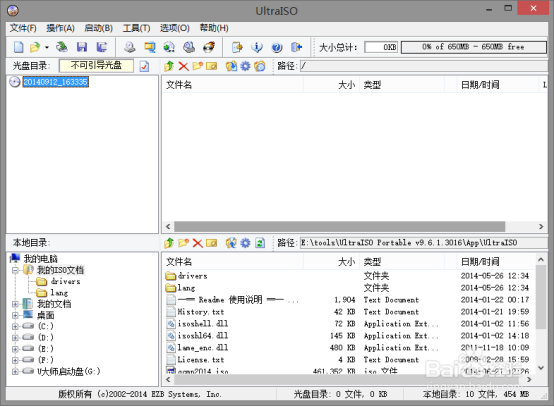
选择文件打开下载好的iso文件
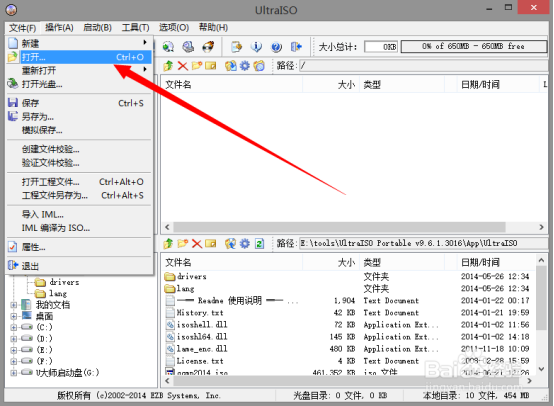
选择启动写入硬盘映像
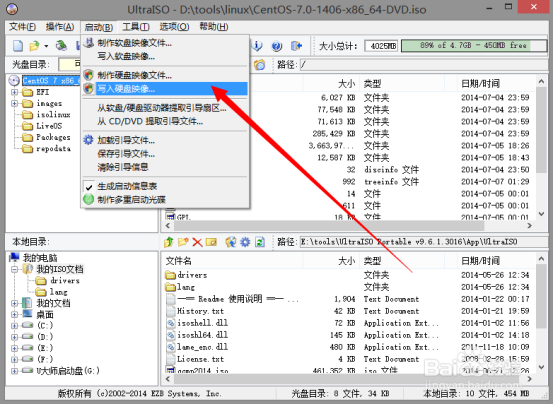
选择你的U盘
选择写入方式为:USB-HDD+V2
附上:各种U盘启动模式简介
1、USB-HDD:硬盘仿真模式,DOS启动后显示C:盘,HP U盘格式化工具制作的U盘即采用此启动模式。此模式兼容性很高,但对于一些只支持USB-ZIP模式的电脑则无法启动。
2、USB-ZIP:大容量软盘仿真模式,DOS启动后显示A盘,FlashBoot制作的USB-ZIP启动U盘即采用此模式。此模式在一些比较老的电脑上是唯一可选的模式,但对大部分新电脑来说兼容性不好,特别是大容量U盘。
3、USB-HDD+:增强的USB-HDD模式,DOS启动后显示C:盘,兼容性极高。其缺点在于对仅支持USB-ZIP的电脑无法启动。
4、USB-ZIP+:增强的USB-ZIP模式,支持USB-HDD/USB-ZIP双模式启动(根据电脑的不同,有些BIOS在DOS启动后可能显示C:盘,有些BIOS在DOS启动后可能显示A:盘),从而达到很高的兼容性。其缺点在于有些支持USB-HDD的电脑会将此模式的U盘认为是USB-ZIP来启动,从而导致4GB以上大容量U盘的兼容性有所降低。
5、USB-CDROM:光盘仿真模式,DOS启动后可以不占盘符,兼容性一般。其优点在于可以像光盘一样进行XP/2003安装。制作时一般需要具体U盘型号/批号所对应的量产工具来制作,对于U3盘网上有通用的量产工具。
选择U盘和写入方式后如图
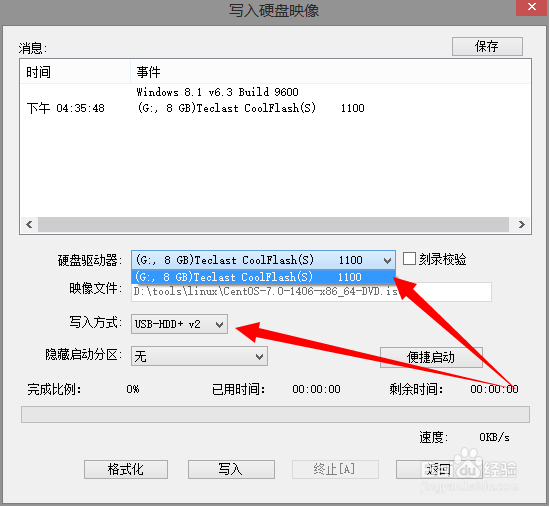
点击写入,开始写入
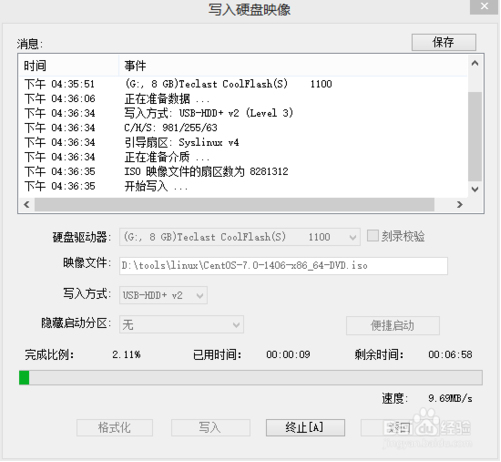
写入完成之后

关闭UltraISO软件,准备阶段完成。
二、安装阶段
把制作好的U盘插入你要装CentOS的电脑上
1、设置电脑从U盘启动
进入BIOS系统,将U盘设置为第一启动项
针对华硕和戴尔台式机进行介绍,其他的台式机或笔记本分主板型号自己上网查。
(1)华硕台式机开机后按住delete键进入BIOS系统
(2)戴尔台式机开机后按住F12键进入
碰到DELL新版BOIS系统没有USB选项时,选择Secure Boot Control回车,改成Disabled,
USB Boot Support设置成Enabled,Boot Mode改成Legacy。
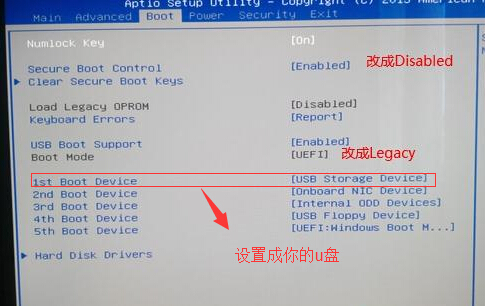
2、U盘启动之后开始安装系统

3、CentOS引导安装
(1)中文安装方式(线上服务器推荐English)
选择中文安装

选择软件选择 GNOME桌面安装,当成服务器使用可以使用默认最小安装,然后选择安装位置,选择磁盘即可
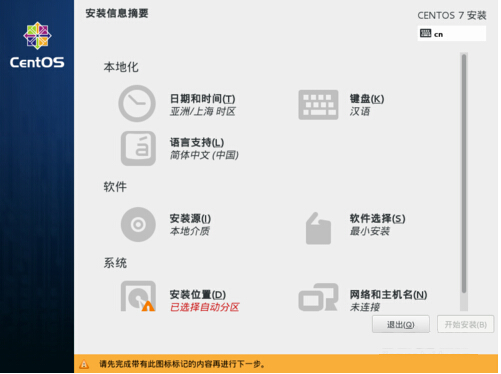
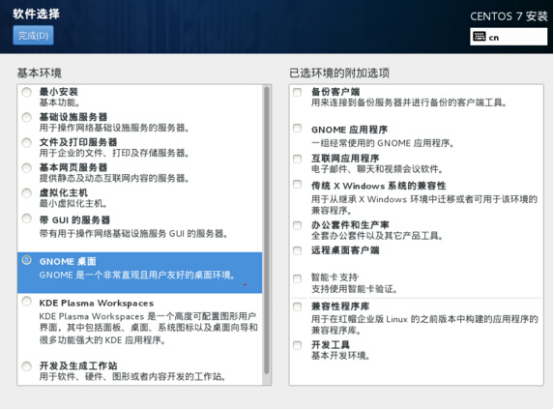
设置root操作 等待下方安装进度完成之后就能进入Linux系统了

4.安装完成后配置网卡信息(注意检查网线是否插好)
1.cd /etc/sysconfig/network-scripts/
2.ip link show
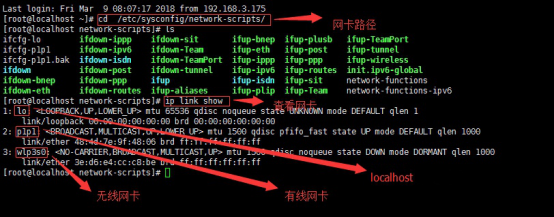
3.在/etc/sysconfig/network-scripts/目录下编辑文件 ifcfg-X , X为上图2:红色框中的内容,改为如下:
TYPE=Ethernet
PROXY_METHOD=none
BROWSER_ONLY=no
IPADDR0=192.168.30.242
PREFIX0=
GATEWAY0=192.168.30.1
DNS1=192.168.30.1
#BOOTPROTO=dhcp
DEFROUTE=yes
IPV4_FAILURE_FATAL=no
IPV6INIT=yes
IPV6_AUTOCONF=yes
IPV6_DEFROUTE=yes
IPV6_FAILURE_FATAL=no
IPV6_ADDR_GEN_MODE=stable-privacy
NAME=p2p1
UUID=97559e13-f615--844e-0305780017fc
DEVICE=p2p1
ONBOOT=yes
ZONE=public
若修改BOOTPROTO为static 静态IP地址 则 vi /etc/resolv.conf 添加 nameserver 114.114.114.114
4.systemctl restart network #重启网络服务
5.ping www.baidu.com 测试网络是否连通
Centos7 U盘安装的更多相关文章
- centos7 U盘安装卡在 starting dracut initqueue hook解决办法
U盘安装centos7启动过程中出现: [ok] Reached target Basic System 或者 [ok] starting dracut initqueue hook 到下一行就不 ...
- centos7 U盘安装及Raid划分的完整流程
目录 一.Centos7的新特性: 二.安装方法与准备工作(U盘镜像) 1. 安装方法介绍 2. Centos iso 常用镜像下载地址: 3. UltraISO制作U盘系统镜像 3.1 准备工作: ...
- Centos7 U盘安装&命令大全
软件下载 1.centos下载,下载地址https://www.centos.org/download/ 我选择的镜像是:CentOS-7-x86_64-DVD-1804.iso 2.UltraISO ...
- U盘安装CentOS7的最终解决方案
转载自http://www.augsky.com/599.html 终于将CentOS7装上笔记本了,过程无比艰辛,因为我发现网上大家提到的所有U盘安装CentOS7时碰到的问题几乎都被我碰到了,像什 ...
- Centos7 优盘U盘安装以及解决安装时引导错误
一.使用UltraISO将安装镜像iso文件,写入优盘(写入硬盘映像).将优盘盘符名改为CENTOS7,否则以后引导很麻烦二.将优盘插入要安装CentOS7的电脑,设置开机U盘启动三.并启动到安装界面 ...
- win10与centos7的双系统U盘安装(一:制作u盘启动盘)
博主近来在学习linux系统,当然学习第一步自然是安装系统了,博主选择的是centos7,博主自己的电脑是联想的,系统是win10专业版,在历经数次失败后,博主成功使用u盘安装了win10和cento ...
- <转>Win8.1+CentOS7 双系统 U盘安装
0.准备工作 1.宏碁 Aspire 4752G 笔记本 2.Win8.1 企业版操作系统 3.8G 以上 U 盘 4.UltraISO(当然也可以选择其他的U盘制作工具,看个人喜好) 5.下载 Ce ...
- U盘安装centos7:不能载入到安装界面
在用U盘安装centos7时,我们需要修改镜像位置: 选择第一项:Install CentOS 7 ,按 e(也有可能是tab键)键进入编辑界面. 将 vmlinuz initrd=initrd.im ...
- Linux系统之路——如何在服务器用U盘安装CentOS7.2(二)
Linux系统之路——如何在服务器用U盘安装CentOS7.2(一) 说明: 截止目前CentOS 7.x最新版本为CentOS 7.2.1511,下面介绍CentOS 7.2.1511的具体安装配置 ...
随机推荐
- python开发常见应用第一卷(OS遍历文件并存储文件路径到数据库)
之前我们爬取完指定网站的图片后,会将它门保存到服务器或本地的数据库中,真正的工作中大多数是采用分布式的方式来爬取的,所以这些图片会分布在很多的主机上面,当被引用时需要根据IP+图片路径来引用并且加载, ...
- 对Java8新的日期时间类的学习(二)
示例11 在Java中如何判断某个日期是在另一个日期的前面还是后面 这也是实际项目中常见的一个任务.你怎么判断某个日期是在另一个日期的前面还是后面,或者正好相等呢?在Java 8中,LocalDate ...
- jmeter常用定时器以及事物控制器
定时器(并发):Synchronizing Timer 事物控制器: 勾选Generate parent sample当单看主要数据和页面数据性能测试结果还是有比较大的差异的,因而在进行页面性能测试的 ...
- Qt HWND转QWidget
HWND m_hWnd; QWidget *newWidget; newWidget = QWidget::find((WId)m_hWnd): //需要用(WID)
- SHELL用法二(练习)
1.SHELL编程作业&剖析演练 1)SHELL编程Nginx虚拟主机脚本: 安装Nginx WEB平台: 配置虚拟主机(1个网站): 重启&加载配置文件: 配置hos ...
- fare|gave it away|catch a glimpse |involve|rip|eternalstiff|
N-COUNT 旅费;路费;车费A fare is the money that you pay for a journey that you make, for example, in a bus, ...
- windows下的tfjs-node安装异常总结
大约有半年没有写博客了,奔波于上海这座魔都之中.险些忘了自己是个有梦想的全栈工程师 书接上回,由于个人非常厌恶python的语法,半年前发现了tensorflow.js这个宝贝(下简称tfjs),喜出 ...
- drf分页组件补充
drf偏移分页组件 pahenations.py from rest_framework.pagination import LimitOffsetPagination class MyLimitOf ...
- Mybatis 入门之resultMap与resultType讲解实例
resultMap:适合使用返回值是自定义实体类的情况 resultType:适合使用返回值得数据类型是非自定义的,即jdk的提供的类型 resultMap : type:映射实体类的数据类型 id: ...
- 递归遍历磁盘下的某一文件夹中所有文件,并copy文件生成文件和带文件夹的文件
package com.hudong.test; import java.io.File; import java.io.IOException; import java.util.ArrayList ...
